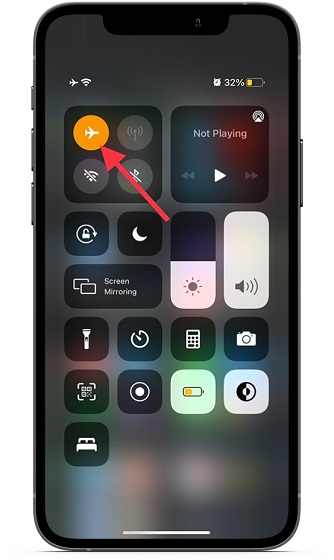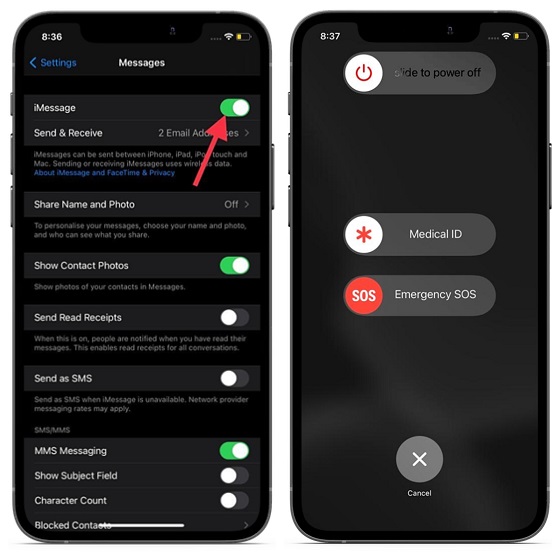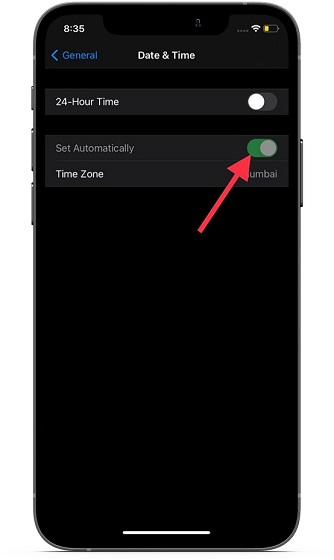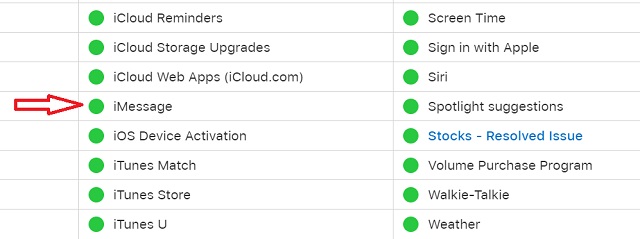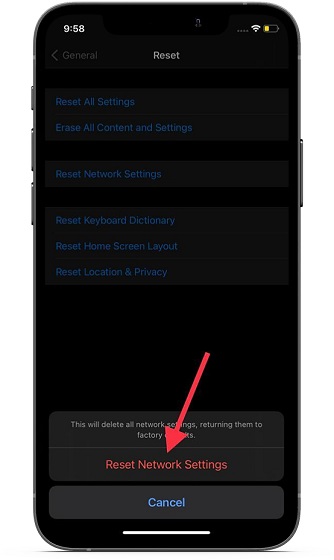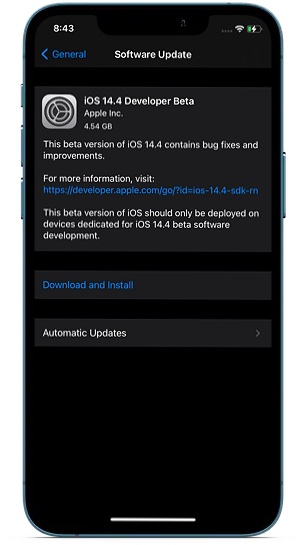- Активация сервиса Face Time на iPad и iPhone
- Включение Face Time
- Проблемы при активации
- Проверка настроек и серверов Apple
- Если не удается включить iMessage или FaceTime или выполнить вход в эти службы
- Проверка настроек устройства
- Выключение и перезапуск служб iMessage и FaceTime
- На следующий день активация все еще не выполнена?
- Дополнительная помощь
- 6 профессиональных советов по устранению проблемы с ожиданием активации iMessage (2021 г.)
- Советы по устранению проблемы с ожиданием активации iMessage
- Что нужно помнить, если iMessage не работает на вашем iPhone
- 1. Включение / выключение режима полета.
- 2. Выключите / включите iMessage и перезагрузите устройство.
- 3. Убедитесь, что ваш часовой пояс установлен правильно.
- 4. Проверьте состояние системы Apple для iMessage.
- 5. Сбросить настройки сети.
- 6. Обновите программное обеспечение.
- Устранение проблемы с ожиданием активации iMessage на iPhone
Активация сервиса Face Time на iPad и iPhone
Чаще всего активация Фейс Тайм проходит без сбоев, однако иногда ошибки все-таки случаются. Сбои сопровождаются появлением пояснения, сообщающего о том, что системе не удалось выполнить активацию или вход.
Включение Face Time
Прежде чем разбираться в причинах ошибки активации Фейс Тайм, необходимо убедиться, что вы правильно включаете сервис.
- Откройте настройки.
- Перейдите в раздел «Face Time».
- Нажмите на пункт «Ваш Apple ID для Face Time».
- Введите данные идентификатора.
- Переведите ползунок «Face Time» в активное положение.
- Дождитесь, когда пропадет сообщение «Ожидание активации».
После завершения активации заполните поля «Ваш адрес для вызова» и «ID абонента». Настройка завершена — теперь можно звонить через Face Time. Чтобы воспользоваться сервисом для связи, найдите контакт в приложении Телефон и выберите аудио или видеозвонок в поле «Face Time».
Если такого поля у контакта нет, это говорит о том, что адресат не активировал на своем устройстве Face Time, или у него вообще нет такой программы — например, он использует устройство на Android.
Проблемы при активации
При активации Face Time возможно появление сбоев, которые сопровождаются сообщением об ошибке. Это может быть:
- Зависшее сообщение «Ожидание активации».
- «Не удалось выполнить».
- «Проверьте сетевое подключение».
Причиной такого поведения системы могут быть разные факторы, в том числе независящие от пользователя — например, неполадки на серверах Apple. Чтобы устранить ошибку при активации:
- Убедитесь, что устройство подключено к интернету через мобильные данные или Wi-Fi.
- Проверьте баланс лицевого счета. Для активации телефонного номера в Face Time потребуется обмен сообщениями, который не фиксируется в соответствующем приложении. В зависимости от оператора за отправку SMS может взиматься плата. Если на балансе нет денег, то уведомление «Ожидание активации» будет висеть до момента пополнения счета.
На некоторых тарифах может быть установлен запрет на отправку SMS в другие страны. Face Time активируется не в России, поэтому такое ограничение также является причиной появления ошибки. Иногда помогает только замена SIM-карты — имейте это в виду. Некоторым пользователям приходится менять симки по несколько раз, пока они не находят ту, которая справляется с активацией сервиса от Apple.
Выполните на всякий случай сброс настроек сети. Возможно, что при подключении к серверу Apple произошла ошибка. Сброс настроек сети поможет устранить ее быстро и без негативных последствий:
- Откройте настройки.
- Перейдите в раздел «Основные».
- Выберите пункт «Сброс».
- Нажмите «Сбросить настройки сети».
При выборе такого режима сброса к заводскому состоянию откатятся только настройки сети. Если при подключении к интернету или отправке SMS были какие-то ошибки, они будут исправлены.
Проверка настроек и серверов Apple
Если с подключением к интернету и балансом все хорошо, проверьте настройки даты и времени.
- Откройте настройки.
- Выберите раздел «Основные».
- Зайдите в подменю «Дата и время».
- Проверьте, правильно ли указан часовой пояс, дата и время. Выставите автоматическое определение данных, чтобы исключить возможность ошибки.
Если причина ошибки была не в этом, то попробуйте включить Face Time заново, предварительно перезагрузив устройство:
- Откройте настройки.
- Перейдите в раздел «Face Time».
- Передвиньте ползунок в неактивное положение.
- Перезагрузите устройство.
- Снова откройте настройки и включите Face Time.
Активация Face Time и iMessage может занимать до 24 часов. Если через сутки все еще висит сообщение «Ожидание активации», проверьте работоспособность сервера Apple. Для этого:
- Зайдите на сайт Apple.
- Перейдите на страницу «Поддержка».
- Пролистните страницу вниз. В разделе «Ресурсы» выберите пункт «Состояние системы».
- Убедитесь, что возле Face Time стоит зеленая отметка, которая говорит о том, что сервис доступен.
Если отметка будет желтой или красной, то вам нужно дождаться устранения неполадок со стороны Apple. Вероятнее всего, после решения проблемы активация Face Time будет успешно завершена. Если это не случится, выполните перечисленные выше действия, чтобы устранить сбой самостоятельно.
Источник
Если не удается включить iMessage или FaceTime или выполнить вход в эти службы
Чтобы использовать службу iMessage или FaceTime на устройстве iPhone, iPad или iPod touch, необходимо активировать ее. Если в процессе активации выводится сообщение об ошибке, выполните следующие действия.
При активации iMessage или FaceTime возможен вывод одного из следующих сообщений.
- Ожидание активации
- Не удалось выполнить активацию
- При активации произошла ошибка
- Не удалось выполнить вход, проверьте сетевое подключение
- Не удается подключиться к серверу iMessage. Повторите попытку.
Проверка настроек устройства
- Убедитесь в наличии подключения к сотовой сети передачи данных или к сети Wi-Fi. При использовании устройства iPhone для активации телефонного номера в приложениях iMessage и FaceTime потребуется обмен сообщениями SMS. В зависимости от оператора за отправку SMS-сообщения может взиматься плата.
- Выберите «Настройки» > «Основные» > «Дата и время» и убедитесь, что ваш часовой пояс задан правильно.
Выключение и перезапуск служб iMessage и FaceTime
- Перейдите в меню «Настройки» > «Сообщения» и выключите функцию iMessage.
- Перейдите в меню «Настройки» > FaceTime и отключите FaceTime.
- Перезапустите устройство:
- iPhone
- iPad
- iPod touch
- Снова включите функции iMessage и FaceTime.
На следующий день активация все еще не выполнена?
Активация iMessage и FaceTime может занять до 24 часов. Если по прошествии 24 часов проблема сохраняется, выполните следующие действия.
- Убедитесь, что на устройстве установлена последняя версия iOS или iPadOS.
- Если используется устройство iPhone, обратитесь к оператору, чтобы убедиться в наличии возможности отправлять и получать сообщения SMS.
- Если iPhone обслуживается оператором, который не упомянут в статьях об операторах сотовой связи, убедитесь, что вы можете отправлять и получать сообщения SMS за рубежом.
- Свяжитесь со службой поддержки Apple.
Дополнительная помощь
В приложениях iMessage и FaceTime можно также использовать ваш адрес электронной почты. Выполните вход на странице учетной записи Apple ID и просмотрите все зарегистрированные в ней адреса электронной почты, включая тот, который вы пытаетесь подтвердить. Если адрес электронной почты неправильный, его можно изменить. Затем выберите вариант повторной отправки рядом с адресом электронной почты, который требуется подтвердить.
Функция FaceTime доступна не во всех странах и регионах.
Информация о продуктах, произведенных не компанией Apple, или о независимых веб-сайтах, неподконтрольных и не тестируемых компанией Apple, не носит рекомендательного или одобрительного характера. Компания Apple не несет никакой ответственности за выбор, функциональность и использование веб-сайтов или продукции сторонних производителей. Компания Apple также не несет ответственности за точность или достоверность данных, размещенных на веб-сайтах сторонних производителей. Обратитесь к поставщику за дополнительной информацией.
Источник
6 профессиональных советов по устранению проблемы с ожиданием активации iMessage (2021 г.)
Возможно, вы недавно перешли с Android на iOS или перешли со старого iPhone на новый и настраиваете все, включая iMessage. Но, похоже, вы столкнулись с проблемой. Ваш iMessage застревает на экране ошибки «Ожидание активации» и не хочет работать даже после нескольких попыток и часов ожидания. Если мой прогноз верен, вот 6 советов по устранению проблемы iMessage, ожидающей активации в iOS 14 или iPadOS 14.
Советы по устранению проблемы с ожиданием активации iMessage
При активации iMessage на iOS вы можете столкнуться с 5 знакомыми сообщениями об ошибках:
- Жду активации
- Невозможно связаться с сервером iMessage. Попробуйте еще раз
- Произошла ошибка при активации
- Активация не удалась
- Не удалось войти, проверьте подключение к сети
Независимо от того, какие из этих сообщений об ошибках появлялись на вашем iPhone или iPad, следующие решения могут помочь вам решить проблемы с активацией iMessage в iOS 14 или предыдущих версиях.
Что нужно помнить, если iMessage не работает на вашем iPhone
Прежде всего, убедитесь, что вы отметили основные требования, поскольку они играют ключевую роль в успешной активации iMessage.
- Для активации iMessage требуется стабильное интернет-соединение. Поэтому убедитесь, что ваше устройство подключено к сотовой сети или сети Wi-Fi.
- Вам потребуется SMS-сообщение, чтобы активировать свой номер телефона с помощью iMessage.
- Активация iMessage занимает до 24 часов.
- Убедитесь, что ваш оператор связи позволяет отправлять и получать SMS-сообщения.
- На всякий случай, если ваш оператор не указан в Страница поддержки оператора беспроводной связи Apple, убедитесь, что вы можете отправлять и получать международные SMS.
- Apple также позволяет использовать свой адрес электронной почты с iMessage.
1. Включение / выключение режима полета.
Самый первый совет, который вы должны попробовать, — включить / выключить режим полета. Хотя это может показаться забавным, режим полета может помочь исправить случайные проблемы, связанные с сетью. Поэтому, прежде чем пробовать другие решения для устранения проблемы с активацией iMessage на вашем iPhone / iPad, обязательно попробуйте.
- На iPhone и iPad с Face ID: проведите пальцем вниз от правого верхнего угла экрана, чтобы получить доступ к Центру управления. Затем нажмите кнопку режима полета, чтобы включить его.
- На iPhone и iPad с Touch ID: проведите по экрану снизу вверх, чтобы открыть Центр управления, а затем нажмите кнопку режима полета, чтобы активировать его.
Подождите некоторое время, а затем отключите режим полета. Теперь перейдите в «Сообщения» в приложении «Настройки», чтобы проверить, исчезло ли сообщение iMessage, ожидающее ошибки активации. Если проблема решена, все готово!
2. Выключите / включите iMessage и перезагрузите устройство.
Если первый трюк не помог вам решить проблему активации iMessage на вашем устройстве iOS 14, выключите iMessage и перезагрузите устройство. Иногда простое включение и выключение переключателя iMessage позволяет устранить эту ошибку.
Сначала перейдите в «Настройки» -> «Сообщения» и выключите переключатель рядом с iMessage. Затем выполните следующие действия, чтобы перезагрузить iPhone или iPad.
- На iPhone X, 11 и 12: нажмите и удерживайте кнопку уменьшения или увеличения громкости и боковую кнопку. Затем перетащите ползунок выключения питания, чтобы выключить устройство. После этого нажмите и удерживайте боковую кнопку, чтобы перезагрузить устройство.
- На iPhone SE 2, 8 или более ранней версии: нажмите и удерживайте кнопку питания, а затем перетащите ползунок выключения, чтобы выключить устройство. Затем нажмите и удерживайте кнопку питания, чтобы включить устройство.
- На iPad без кнопки «Домой»: нажмите и удерживайте кнопку увеличения или уменьшения громкости и верхнюю кнопку. После этого перетащите ползунок выключения, чтобы выключить iPad. Затем нажмите и удерживайте верхнюю кнопку, чтобы включить устройство.
- На iPad с кнопкой «Домой»: нажмите и удерживайте верхнюю кнопку, а затем перетащите ползунок выключения, чтобы выключить iPad. Затем снова нажмите и удерживайте верхнюю кнопку, чтобы перезагрузить устройство.
После перезагрузки устройства включите переключатель iMessage. Теперь подождите некоторое время, чтобы проверить, успешна ли активация iMessage на вашем устройстве.
3. Убедитесь, что ваш часовой пояс установлен правильно.
Apple рекомендует пользователям правильно устанавливать часовой пояс для успешной активации iMessage. Поэтому не забудьте установить этот важный флажок, чтобы избежать ошибки Ожидание активации. Для этого перейдите в Настройки -> Общие -> Дата и время. Теперь включите переключатель «Установить автоматически».
- Если есть доступное обновление часового пояса, вы получите уведомление об этом. Убедитесь, что ваш iPhone или iPad может использовать свое текущее местоположение для определения правильного часового пояса.
- Чтобы сделать это, перейдите в «Настройки» -> «Конфиденциальность» -> «Службы геолокации» -> «Системные службы», а затем включите переключатель рядом с параметром «Настройка часового пояса».
4. Проверьте состояние системы Apple для iMessage.
Каждый раз, когда система Apple выходит из строя, многие из ее основных сервисов и функций, включая iMessage, перестают работать. Поэтому обязательно проверьте состояние системы Apple для iMessage, чтобы определить, нормально ли она работает.
Перейдите к Страница состояния системы Apple. Если кружок рядом с iMessage зеленый, значит, он исправен. Однако, если рядом с iMessage есть красный или желтый кружок, это означает, что служба находится в аварийном отключении. Теперь все, что вы можете сделать, чтобы избавиться от этой проблемы (как вы уже догадались!), — это дождаться решения внутренних проблем.
5. Сбросить настройки сети.
Как указано выше, нестабильное интернет-соединение может быть одной из основных причин того, что iMessage не работает должным образом на вашем iPhone / iPad. Итак, убедитесь, что ваше Wi-Fi или сотовое соединение на должном уровне. Если вы обнаружите, что ваше интернет-соединение слабое или не работает, вы можете сбросить настройки сети, чтобы попытаться решить эту проблему.
Для этого перейдите в приложение «Настройки» на вашем устройстве -> Общие -> Сброс. Теперь нажмите «Сбросить настройки сети», введите пароль своего устройства, а затем снова нажмите «Сбросить настройки сети», чтобы подтвердить действие.
Имейте в виду, что настройки сети вашего устройства iOS будут сброшены до заводских по умолчанию, и вам нужно будет снова ввести пароль Wi-Fi. Теперь активируйте iMessage, и ошибка «Ожидание активации» должна исчезнуть.
6. Обновите программное обеспечение.
Если ни один из упомянутых выше приемов не помогает решить проблему ожидания активации iMessage, высока вероятность того, что виновато устаревшее программное обеспечение. Итак, какое решение? Довольно просто, проверьте наличие обновлений программного обеспечения.
С каждым обновлением программного обеспечения Apple незаметно выпускает несколько исправлений ошибок и улучшений производительности. Итак, надеюсь, обновление вашего устройства iOS до последней версии программного обеспечения может решить проблему.
Перейдите в приложение «Настройки» -> «Основные» -> «Обновление программного обеспечения». Затем выполните необходимое обновление программного обеспечения на вашем устройстве iOS / iPadOS.
Устранение проблемы с ожиданием активации iMessage на iPhone
Вот и все! Думаю, вы, должно быть, наконец-то решили проблему активации iMessage на своем устройстве iOS. Из того, что я могу судить по своему опыту, эти уловки часто исправляют ошибку iMessage, которая не работает на моем iPhone. Более того, во многих случаях простое включение / выключение переключателя iMessage и перезагрузка устройства помогает. Если вы все еще сталкиваетесь с какими-либо проблемами, дайте нам знать в комментариях, и мы будем рады протянуть руку помощи.
Теперь, если iMessage работает нормально, но ваш iPhone перезагружается случайным образом, ознакомьтесь с нашим удобным руководством, чтобы решить эту проблему. Вы также можете улучшить безопасность и конфиденциальность своего устройства iOS 14, используя связанную статью.
Источник